Computadores
Todos os computadores clientes que podem ser alcançados pelo ESET PROTECT são exibidos em ![]() Computadores e organizados por grupos. Clicar em um grupo na lista (painel da esquerda) exibe os membros (clientes) desse grupo no painel da direita. Você pode arrastar e soltar clientes para movê-los entre grupos.
Computadores e organizados por grupos. Clicar em um grupo na lista (painel da esquerda) exibe os membros (clientes) desse grupo no painel da direita. Você pode arrastar e soltar clientes para movê-los entre grupos.
Gerenciar computadores
Clique em um dispositivo para abrir um novo menu com ações disponível para aquele dispositivo. Você também pode marcar a caixa de seleção ao lado de um dispositivo e clicar em Computador na barra inferior. O menu Computador exibe opções diferentes dependendo do tipo de dispositivo.
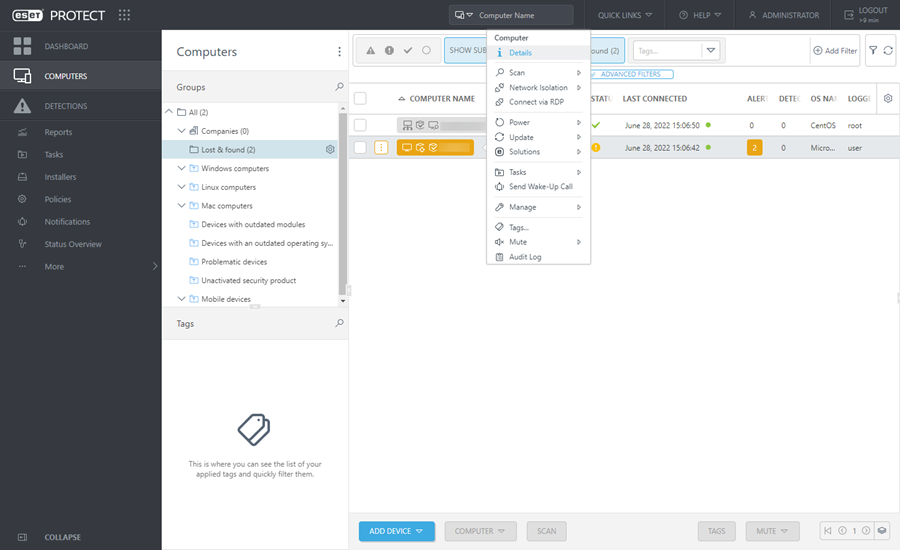
Filtrar computadores
Se você não conseguir encontrar um computador específico na lista e saber que ele está na sua infraestrutura do ESET PROTECT, certifique-se de desativar todos os filtros. |
Você pode filtrar os clientes (computadores) usando os filtros na parte superior da página:
•Marque a caixa de seleção Exibir Subgrupos para exibir os subgrupos do grupo atualmente selecionado.
•Clicar em Adicionar filtro mostra os critérios de filtragem disponíveis. Alguns filtros pré-definidos também estão disponíveis e podem ser acessados rapidamente.
•Você pode clicar em Adicionar filtro > Categoria de produto e selecionar das categorias disponíveis:
oTodos os dispositivos – exibe todos os computadores clientes sem filtros. Você pode usar uma combinação de todas as opções de filtro acima ao refinar a visualização.
oProtegido pela ESET – exibe os clientes protegidos por um produto ESET.
oESET PROTECT – exibe os componentes individuais do ESET PROTECT, como Agente, RD Sensor e ESET Bridge (Proxy HTTP).
oOutros – exibe apenas computadores cliente executando o produto selecionado (Shared Local Cache, Virtual Security Appliance ou ESET Inspect).
•Você pode usar os ícones de status para filtrar clientes pela gravidade dos problemas detectados (![]() vermelho para erros,
vermelho para erros, ![]() amarelo para alertas,
amarelo para alertas, ![]() verde para avisos e
verde para avisos e ![]() cinza para computadores não gerenciados). O ícone de status representa o status atual de um computador cliente específico e a solução ESET instalada nele. Você pode ocultar ou exibir os ícones de status de gravidade diferente para avaliar clientes na sua rede por status. Por exemplo, para ver somente os computadores com alertas, ative somente o ícone amarelo (o restante dos ícones deverem estar desmarcados). Para ver tanto alertas quanto erros, ative os ícones de status vermelho e amarelo. Computadores não gerenciados
cinza para computadores não gerenciados). O ícone de status representa o status atual de um computador cliente específico e a solução ESET instalada nele. Você pode ocultar ou exibir os ícones de status de gravidade diferente para avaliar clientes na sua rede por status. Por exemplo, para ver somente os computadores com alertas, ative somente o ícone amarelo (o restante dos ícones deverem estar desmarcados). Para ver tanto alertas quanto erros, ative os ícones de status vermelho e amarelo. Computadores não gerenciados ![]() (clientes na rede que não têm o Agente ESET Management ou um produto de segurança ESET instalado) geralmente aparecem no grupo estático Perdido e encontrado.
(clientes na rede que não têm o Agente ESET Management ou um produto de segurança ESET instalado) geralmente aparecem no grupo estático Perdido e encontrado.
•Você pode ver os Filtros avançados como um painel de filtro expandível na tela Computadores. Ao filtrar grandes conjuntos de computadores, os filtros avançados mostram quais valores de filtro vão obter um número gerenciável de resultados, permitindo que você encontre os dispositivos certos muito mais rapidamente.
•Você também pode clicar no cabeçalho de uma coluna para classificar os computadores por esse atributo.
Última conexão exibe a data e hora da última conexão do dispositivo gerenciado. Um ponto verde indica que o computador se conectou há menos de 10 minutos. As informações da Última conexão são destacadas para indicar que o computador não está se conectando:
oAmarelo (erro) – O computador não conecta há 2-14 dias.
oVermelho (aviso) – O computador não conecta há mais de 14 dias.
